 |
Главная |
Настройки для точки доступа 1
|
из
5.00
|
Лабораторная работа. Установка коммутатора на границе сети L2
Цель работы: Провести настройку конфигурации сети L2, включающую один универсальный коммутатор DWS-3024 и две точки доступа DWL-3500AP.
Примечание. Требуемое оборудование:
Рабочая станция – 2 шт.
Точка доступа DWL-3500AP-2шт.
Коммутатор DWS-3024-1шт.
1.2 Порядок выполнения работы:
1.2.1 Установка минимальной конфигурации для нескольких точек доступа DWL-3500AP;
1.2.2 Настройка статического IP-адреса для точек доступа AP;
1.2.3 Настройка назначения адресов беспроводных клиентов на универсальном коммутаторе DWS-3024 с помощью протокола DHCP;
1.2.4; Настройка ACL для предотвращения доступа беспроводных клиентов к интерфейсу управления универсального коммутатора DWS-3024
1.2.5 Подготовка к физическому подключению точек доступа DWL-3500AP к коммутатору DWS-3024
1.2.6 Подключение точек доступа к универсальному коммутатору DWS-3024;
1.2.7 Подтвердить легальность точек доступа AP, добавив их в корректную базу данных AP.
1.2.8 Настройка определенных функций беспроводных точек доступа.
1.2.9 Необходимые действия для завершения работы, порядок их выполнения: сохранение конфигурации, проверка конфигураций, тест функционала.
Методические указания по выполнению работы.
Для проведения лабораторной работы используем оборудование две точки доступа DWL-3500АР и беспроводный коммутатор DWS-3024, схема конфигурация сети L2 приведена на рисунке 1.1. Все устройства принадлежат одному домену L2.
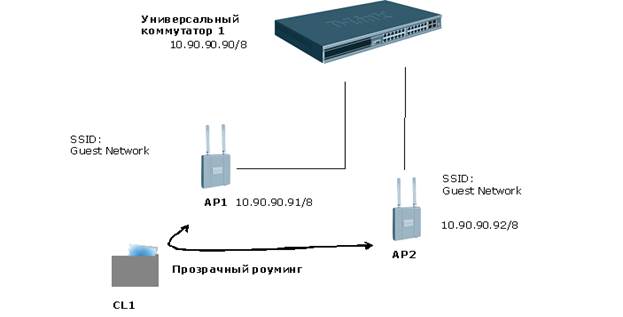
Рисунок 1.1- Схема конфигурация сети L2
В таблице 1.1 приведены IP-адреса позволяющие выполнить конфигурацию универсального коммутатора и точек доступа в лабораторной работе.
Таблица 1.1
| Устройство | Подсеть |
| Универсальный коммутатор | 10.90.90.90/8 (по умолчанию) |
| Точка доступа АР1 | 10.90.90.91/8 (по умолчанию) |
| Точка доступа AP2 | 10.90.90.92/8 |
| Пул адресов клиентов | 10.90.91.1 – 10.90.91.254 |
Примечание: Не отключайте питание коммутатора, не сохранив предварительно конфигурацию.
Примечание: По умолчанию в коммутаторе установлено имя пользователя (username) - “admin”, пароль отсутствует.
Примечание: Подключение точек доступа AP осуществляется после того, как полностью выполнена конфигурация коммутатора.
1.3.2 Начальная настройка точек доступа DWL-3500AP.
На точках доступа DHCP-клиент включен по умолчанию. Однако точки доступа используют статические IP-адреса. Для доступа и настройки AP используют CLI. Для точки доступа AP1, Вы можете использовать статический IP-адрес по умолчанию (10.90.90.91), но Вам необходимо выключить DHCP, подключившись к точке доступа с помощью CLI. Для настройки точки доступа AP2, Вам необходимо с помощью CLI выключить DHCP и установить новый статический IP-адрес, чтобы точки доступа AP1 и АР2 не использовали один и тот же IP-адрес.
Примечание: Вы сможете получить доступ к точкам доступа через CLI только до того, как они станут управляться коммутатором DWS-3024. В противном случае коммутатор выключит доступ к точкам доступа через CLI, поскольку пользователь не может изменять конфигурацию точки доступа в управляемом режиме, поскольку в этом режиме информацию конфигурации точкам доступа AP обеспечивает коммутатор. Чтобы временно разрешить доступ через CLI к точкам доступа для изменения конфигурации, необходимо перевести точку доступа в режим “debug”.)
Установка минимальной конфигурации для нескольких точек доступа DWL-3500AP
Настройка статического IP-адреса для точек доступа AP;
Настройки для точки доступа 1.
1. Физически подключите персональный компьютер PC1 (IP 10.90.90.x) в подсети 10.0.0.0 к точке доступа AP1.
2. Выполнить – cmd. Проверьте доступность точки доступа AP1 через утилиту ping.
# ping 10.90.90.91
Используя Telnet, подключитесь к точке доступа AP1 через IP-адрес по умолчанию 10.90.90.91.
# telnet 10.90.90.91
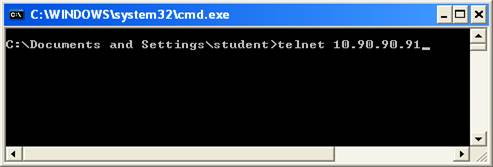
Рисунок 1.2 – Подключение Telnet
3. Введите установленные по умолчанию username (имя пользователя)/password (пароль), а именно admin/admin.
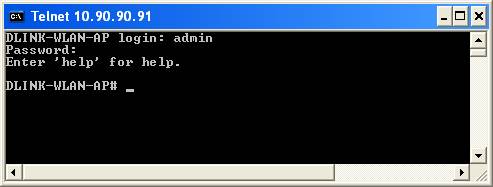
4. Чтобы выключить DHCP, введите следующую команду:
#set management dhcp-status down
5. Введите команду “save-running”, чтобы сохранить текущую конфигурацию AP1.
#save-running
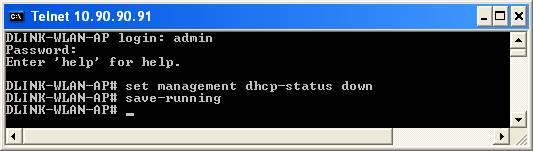
6. Введите команду “Exit”, чтобы выйти из режима конфигурации АР.
#exit
|
из
5.00
|
Обсуждение в статье: Настройки для точки доступа 1 |
|
Обсуждений еще не было, будьте первым... ↓↓↓ |

Почему 1285321 студент выбрали МегаОбучалку...
Система поиска информации
Мобильная версия сайта
Удобная навигация
Нет шокирующей рекламы

